电脑点关机没关机的解决方法
时间:
嘉鑫890由 分享
电脑点关机没关机的解决方法
在平时的日常生活里,有时候我们用电脑会遇到点关机没关机的问题,那时什么原因导致点关机却没关机的问题呢?下面是学习啦小编收集的关于电脑点关机没关机的解决方法,希望对你有所帮助。
电脑点关机没关机的解决方法
01最简单直接的一种方法就是拔掉(台式)电脑插头,关闭电源。笔记本就通过长按电源键实现强制关机。

02电脑无法关机也有可能是病毒引起的。电脑病毒种类繁多,其中不乏存在一些病毒导致电脑无法关机的情况,如果中了此类病毒导致电脑不能关机的,我们只需查杀掉这些病毒即可,我们可以通过冷启动进入安全模式进行病毒的查杀,效果会更好。
03具体操作:先按电脑机箱上的重启键重新启动,重启键旁边标有英文名“Reset”,并且在启动时一直不停地按键盘上的F8键。
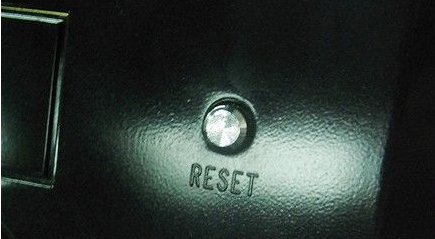
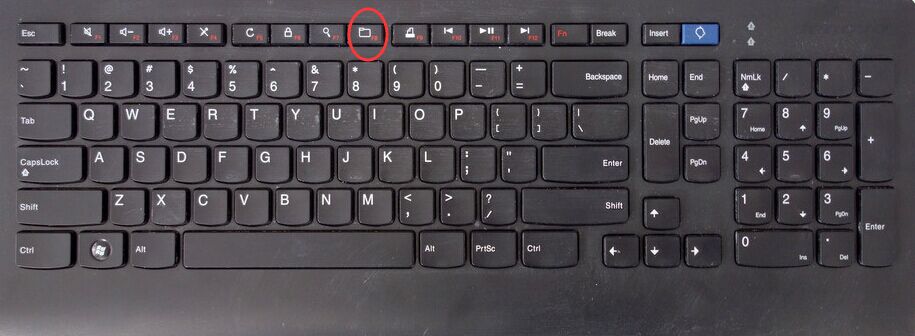
04弹出一个选择界面,选择进入安全模式。

05然后就打开你的安全软件进行查杀木马病毒或者系统修复。
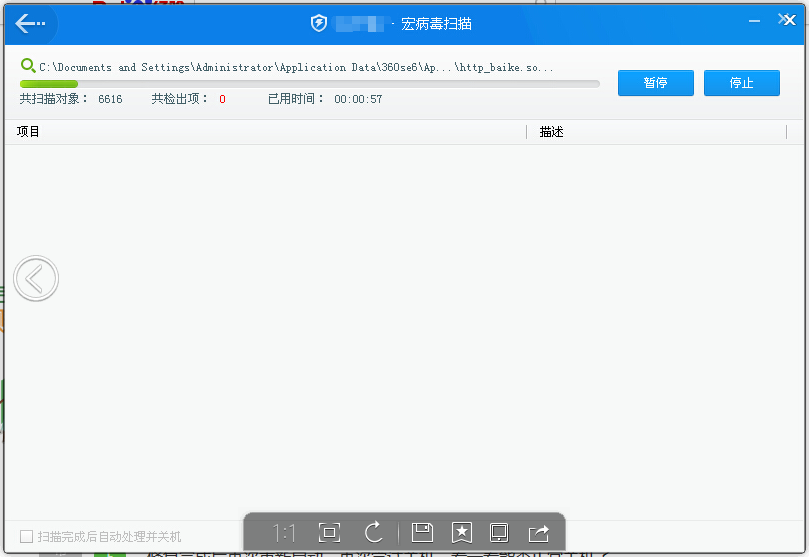
06一切工作完成好后,重新启动,再次尝试关机,看一看能否正常关机了。如果依然不能正常关机,说明你的系统被病毒破坏得很严重,需要重装才能解决问题了。
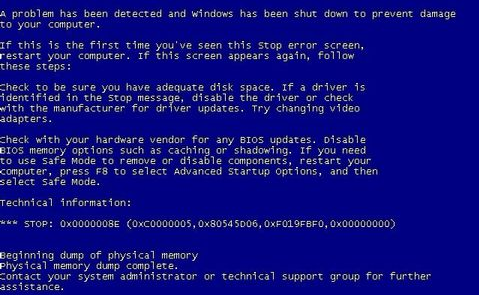
07如果关机的时候正在运行一些软件同样会导致无法完成关机的操作,关机时一定要把所有开启的应用程序关掉后再关机。
08按ctrl+alt+del,快速打开任务管理器,选择进程,然后把所有非系统的进程进行关闭操作即可。
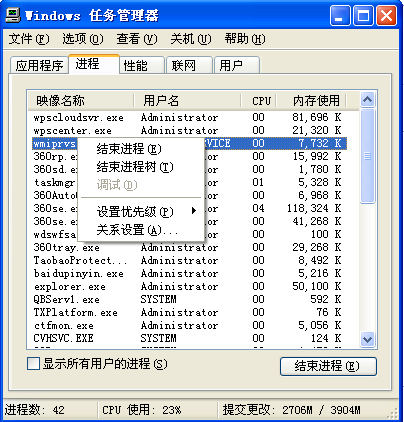
09除了系统及软件的原因的话,也有可能是主板的原因,可以拆开机箱盖查一下是不是主板有电容鼓起或者电源供电不足。

[China、FTP软件运行时无法关机 有一些占用系统进程较多的软件无法关机]
电脑点关机没关机的解决方法相关文章:
